Kuinka kaapata jännittäviä hetkiä pelattavuudessa iPadilla
Monet peliharrastajat haluavat pelata pelejä iPadilla laajennetulla näytöllä eikä iPhonella pelikokemuksen parantamiseksi. Jotkut pelaajat haluavat tallentaa pelien mielenkiintoisimman osan jakamista ystävien kanssa verkossa. Toiset saattavat haluta tallentaa iPad-pelaamisen pelitaitojensa parantamiseksi tai yksinkertaisesti tehdä videopelien opetusohjelman. Kysymys on, kuinka pelattavuus tallennetaan iPadiin. Tässä näytämme sinulle todistetut tapat kaapata pelaamista kaikentyyppisissä iPadissa, mukaan lukien iPad Air, iPad mini, iPad Pro ja paljon muuta.
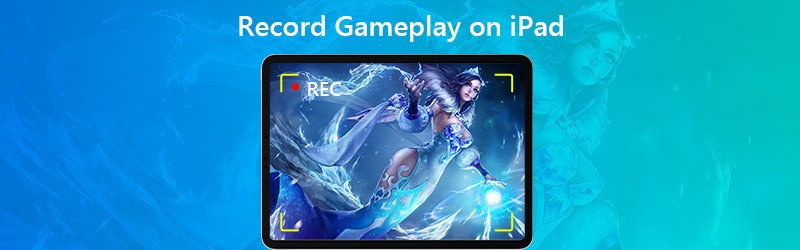

Osa 1. Oletustapa iPad-pelin nauhoittamiseen
IOS 11: n tai uudemman ja iPadOS: n jälkeen Apple sallii sinun tallentaa näyttöä ja siepata ääntä iPadilla, iPhonella tai iPod touchilla. Ennen kuin pelaat pelaamista iPadilla, voit ottaa näytön tallennustoiminnon käyttöön Ohjauskeskuksessa.
Vaihe 1. Avaa iPadin Asetukset ja napauta Ohjauskeskussitten Mukauta ohjaimia. Napauta Lisää-painiketta vieressä Näytön tallennus tämän ominaisuuden ottamiseksi käyttöön.
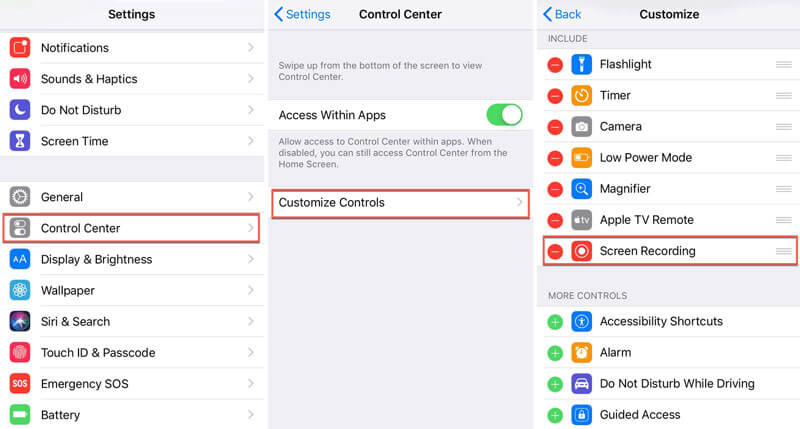
Vaihe 2. Avaa näyttö pyyhkäisemällä alas näytön oikeasta yläkulmasta Ohjauskeskus.
Vaihe 3. Napauta Ennätys -painiketta aloittaaksesi tallennuksen ja pelataksesi kaapattavaa peliä.
Vaihe 4. Kun pelattavuus on ohi, voit napauttaa punaista Ennätys -painiketta uudelleen pysäyttääksesi nauhoituksen.
Tallennuksen jälkeen kaikki tallenteet tallennetaan iPadin Kuvat-sovellukseen automaattisesti.
Osa 2. Kuinka pelata nauhoitusta iPadille ReplayKitin avulla
Applen ReplayKit on työkalu videopelien sieppaamiseen iPadilla ja iPhonella. ReplayKitin avulla voit jakaa tai tallentaa tallenteen kameran rullalle pelistä. Mutta kaikki pelit eivät tue ReplayKit-versiota. Jos haluat tietää, tukeeko peli ReplayKit-sovellusta, voit tarkistaa pelin yksityiskohdat App Storesta.
Vaihe 1. Avaa peli, joka tukee ReplayKit-sovellusta, ja etsi näytön tallennustoiminto. (Näytetään yleisesti kamerakuvakkeena päärajapinnassa.)
Vaihe 2. Napauta näytön tallennuskuvaketta. Lehdistö Tallennusnäyttö -painiketta (tai Tallenna näyttö ja mikrofoni) pyydettäessä.
Vaihe 3. Sitten voit pelata peliäsi. Kun peli on ohi, napauta Lopettaa lopeta tallennus.
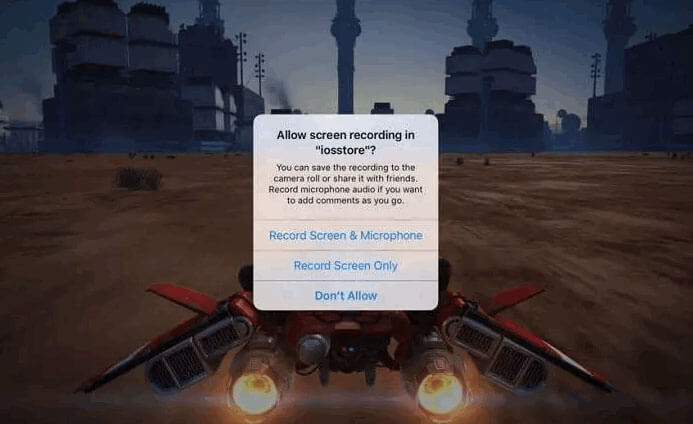
Nauhoita iPad-pelaamista Vidmore-näytön tallentimella
Jos haluat tallentaa iPad-pelaamista korkealaatuisella tulostuksella, voit ensin peilata iPad-näytön tietokoneellesi ja sitten tallentaa pelin tietokoneelle. Vidmore-näytön tallennin on paras pelin tallennusohjelmisto, jolla voidaan kaapata videoita ja ääntä ilman aikarajoituksia.
- Tallenna iPad-pelaaminen sujuvasti ilman viivettä Windowsissa ja Macissa.
- Sieppaa kaikki 2D / 3D-pelit, HD-videot, musiikin suoratoisto ja verkkokamera.
- Ota kuvakaappaus koko näytöstä tai omasta alueestasi.
- Muokkaa pelattavaa reaaliajassa, kuten lisäämällä tekstiä, nuolia tai muotoja jne.

Osa 3. Tallenna iPad-pelaaminen yhteyden muodostamisen kautta Maciin
Tämä menetelmä ei vaadi jailbreakia, kolmannen osapuolen sovellusta tai lisälaitteistojen asennusta. Sinun tarvitsee vain liittää iPad Maciin. Samaan aikaan varmista, että iPadissasi on iOS 8 tai uudempi ja Macissasi macOS X Yosemite tai uudempi.
Vaihe 1. Liitä iPad Maciin valokaapelin kautta.
Vaihe 2. Avaa QuickTime Player, siirry kohtaan Tiedosto ja valitse Uusi elokuvan tallennus.
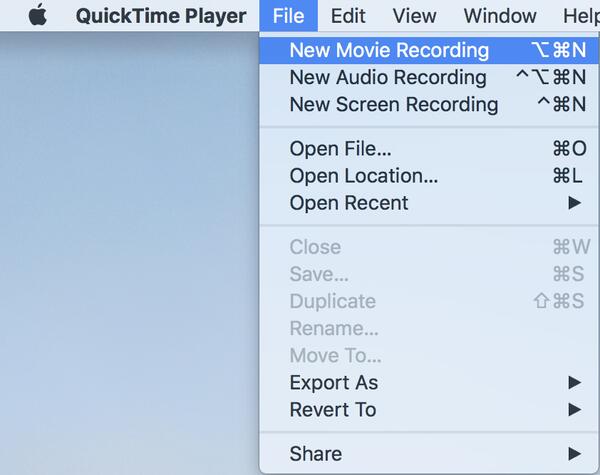
Vaihe 3. Tallennusikkuna tulee näkyviin, ja voit napsauttaa sen vieressä olevaa avattavaa nuolta Ennätys -painiketta ja valitse iPad.
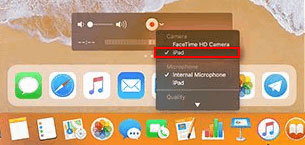
Vaihe 4. Voit kaapata pelimusiikkitehosteen valitsemalla iPadisi mikrofonin. Klikkaa Ennätys -painiketta aloittaaksesi pelin tallentamisen iPadiin.
Vaihe 5. Pelaa sitten peliä iPadilla. Kun peli on ohi, napsauta Lopettaa -painiketta tallentaaksesi videon.
Osa 4. Pelaamisen pelaamisen usein kysytyt kysymykset iPadilla
1. Tallentako iPad-näytön äänitys ääntä?
Joo. Avaa Ohjauskeskus ja paina näytön tallennuspainiketta pitkään. Ota mikrofonivaihtoehto käyttöön napauttamalla Mikrofoniääni-painiketta. Napauta sitten Aloita tallennus tallentaaksesi näytön äänellä iPadilla.
2. Kuinka kauan voin tallentaa näyttöä iPadilla?
IOS-näytön videotallennuksessa ei ole kiinteää enimmäisajan rajoitusta. Itse asiassa se riippuu iPadisi käytettävissä olevasta tilasta. Jos iPadisi tila loppuu, näytön nauhoitus on lopetettava.
3. Onko tallenteen seulonta laillista?
Ei. Useimmissa tapauksissa on laitonta tallentaa tietoja iPadilla, iPhonella, Androidilla, Windowsilla, Macilla ja muilla alustoilla tekijänoikeusrikkomusten vuoksi. Lisäksi, jos tallennat salaa verkkopuheluja ja videopuheluita, se ei ole myöskään sallittua.
Johtopäätös
Siinä kaikki nauhoita pelattavuus iPadilla. Aina kun haluat ennätys Fortnite-pelattavuus, PUBG-pelattavuus tai Roblox-pelattavuus iPadissa, voit tarkistaa artikkelin yksityiskohdat kaapataksesi iPad-pelaamisen ja jakaa tallenteen ystävien kanssa helposti. Jos sinulla on parempia vinkkejä pelin tallentamiseen, älä epäröi jättää kommenttia.


